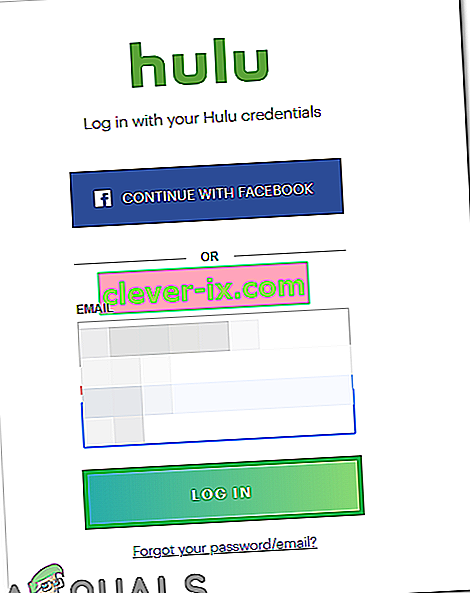Chyba 94 se zobrazuje během streamování nebo během procesu spouštění Hulu a může znamenat problém s používáním zařízení k internetu nebo může také naznačovat možnou nekompatibilitu mezi zařízením a aplikací.

Co způsobuje „chybu 94“ na Hulu?
Příčiny, které spouštějí tuto konkrétní chybu, jsou:
- Poškozená mezipaměť: V některých případech mohou být konfigurace spuštění, které jsou ukládány do mezipaměti zařízení, poškozeny pro jedno nebo více zařízení zapojených do tohoto procesu. Tyto konfigurace jsou ukládány do mezipaměti, aby se snížily časy načítání a poskytlo plynulejší prostředí, ale někdy se mohou poškodit a skončit s únosem aplikace.
- Připojení k internetu: Je velmi důležité, aby připojení k internetu, které se používá ke streamování, bylo stabilní a mělo dostatečnou rychlost proti proudu i proti proudu. To může zabránit aplikaci v udržování stabilního spojení se svými servery
- Zastaralá aplikace: pokud byla aplikace zastaralá, může dojít k ovlivnění procesu streamování. Je to proto, že servery jsou neustále aktualizovány, aby vyhovovaly novým vylepšením, a pokud aplikace zastará, dojde k narušení procesu streamování.
- Zastaralý software: Někdy dojde k zastarání softwaru zařízení, které se používá ke streamování, což zabrání tomu, aby proces streamování mohl správně fungovat. To může být způsobeno nekompatibilitou mezi aplikací a softwarem.
- VPN: Pokud používáte VPN ke skrytí vaší polohy před servery nebo k jiným účelům, doporučuje se VPN deaktivovat, protože to může někdy způsobit nekompatibilitu mezi ISP a servery. K tomu dochází primárně kvůli skutečnosti, že server může označit vaše připojení jako podezřelé, pokud maskujete své umístění.
Řešení 1: Deaktivace zařízení
Někdy jednoduše deaktivujete zařízení a poté ho znovu aktivujete, abyste mohli spustit stream a mohlo začít fungovat správně. V tomto kroku se tedy přihlásíme na stránku účtu a poté ji po odebrání znovu aktivujeme. Pro to:
- Otevřete webový prohlížeč a přejděte na oficiální web Hulu.
- Klikněte na možnost přihlášení a zadejte své údaje.
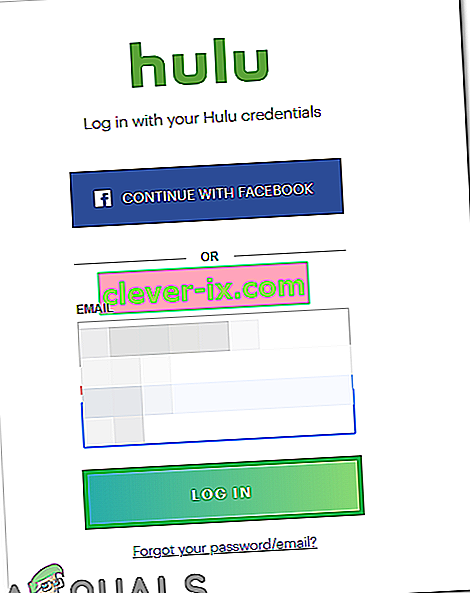
- Najeďte myší na ikonu bloku vpravo nahoře a v seznamu vyberte „Účet“ .
- V části „Váš účet“ klikněte na tlačítko „Spravovat zařízení“ vedle možnosti „Sledovat Hulu na vašich zařízeních “.
- Kliknutím na Odebrat vedle zařízení jej deaktivujete.
- Znovu jej aktivujte přidáním kódu během přihlášení k zařízení a zkontrolujte, zda problém vyřeší.
Řešení 2: Zařízení PowerCycling
Jako počáteční krok při řešení potíží budeme cyklicky přepínat zařízení zapojená do procesu streamování, abychom se zbavili jakékoli poškozené mezipaměti. Za tímto účelem:
- Odpojte napájení vašeho internetového routeru a zařízení, na kterém streamujete.

- Stiskněte a podržte tlačítko „Napájení“ po dobu nejméně 15 sekund.
- Připojte zařízení zpět a počkejte, až se zapnou.

- Zkuste streamovat a zkontrolujte, zda problém přetrvává.
Řešení 3: Aktualizace aplikace
Tento proces se u různých streamovacích zařízení liší, ale u nejčastěji používaných zařízení jsme uvedli kroky. Pokud je vaše zařízení jiné, vždy najdete průvodce na internetu.
Pro Windows:
Proces aktualizace je pro Windows poměrně snadný. Za účelem aktualizace:
- Úplně zavřete aplikaci Hulu a klikněte na ikonu „Microsoft Store“ na hlavním panelu.
- Klikněte na „Tři tečky“ v pravém horním rohu a vyberte tlačítko „Stahování a aktualizace“ .

- Vyberte tlačítko „Získat aktualizace“ a počkejte, až se spustí proces stahování.

- Po stažení a instalaci aktualizací zkuste streamovat z Hulu a zkontrolujte, zda problém přetrvává.
Pro Android:
- Klikněte na ikonu PlayStore a vyberte tlačítko „Nabídka“ v levém horním rohu.
- Klikněte na tlačítko „ Moje aplikace a hry “ a vyberte kartu „Aktualizace“ .

- Kliknutím na tlačítko „Zkontrolovat aktualizace“ a kliknutím na tlačítko „Aktualizovat“ před aplikací Hulu zahájíte proces aktualizace.

- Počkejte na stažení a instalaci aktualizace.
- Zkuste streamovat a zkontrolujte, zda problém přetrvává.
Pro Android TV:
- Klepněte na tlačítko „Domů“ na dálkovém ovladači.

- Klikněte na možnost „Obchod Google Play“ pod možností „Aplikace“ .
- Vyberte možnost „Automaticky aktualizovat aplikace“ a poté klikněte na „Automaticky aktualizovat aplikace kdykoli“.
Pro Apple TV:
- Otevřete Nastavení a vyberte možnost „Aplikace“ .
- Kliknutím na tlačítko „Automaticky aktualizovat aplikace“ nakonfigurujete televizor na vlastní aktualizaci aplikací.
- Opětovným kliknutím ji po aktualizaci aplikace vypnete.
Řešení 4: Aktualizace softwaru zařízení
Pokud byl software zařízení zastaralý, doporučujeme jej vyřešit co nejdříve aktualizací. Protože zastaralý software může vyvolat problémy s kompatibilitou s novými aplikacemi a může zabránit / znemožnit funkčnost aplikace.